想要暂时关闭win10自带的杀毒软件windows defender,但是自己不知道怎么关闭win10自带杀毒软件怎么办.下面小编就教下大家关闭windows defender的方法.
有些网友比较习惯使用其他的一些腾讯管家 , 360等第三方的杀毒软件 , 不想开启电脑自带的杀毒软件 , 但是自己不知道怎么关闭win10自带杀毒软件怎么办 。 win10系统自带的杀毒软件其实就是windows defender , 下面小编就教下大家关闭windows defender的方法 。
方法一:
1、同时按下快捷键win+r打开运行菜单 , 然后输入gpedit.msc 回车 。
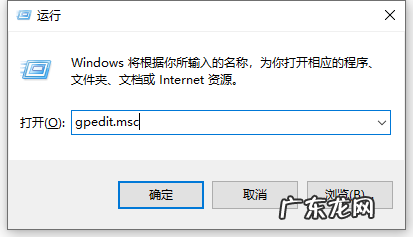
文章插图
2、打开本地组策略之后 , 依次定位到:【计算机配置】—【管理模板】—【Windows组件】—【Windows Defender防病毒程序】 。
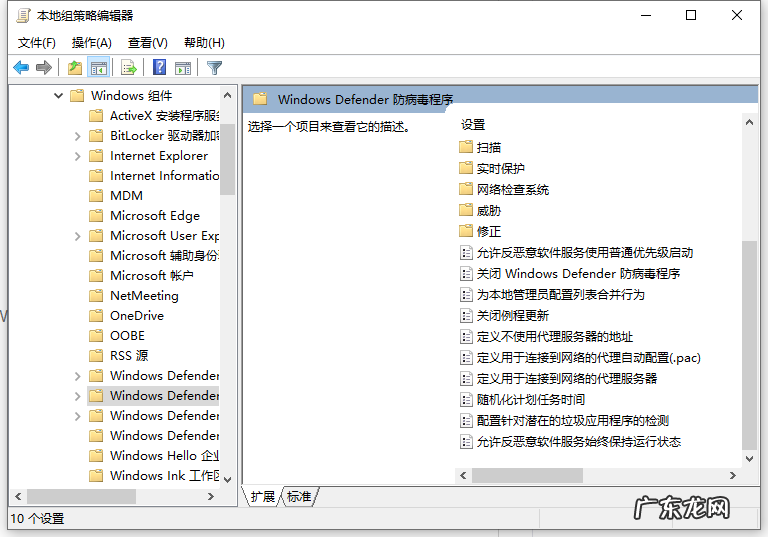
文章插图
3、双击打开右边的关闭windows defender防病毒程序 。
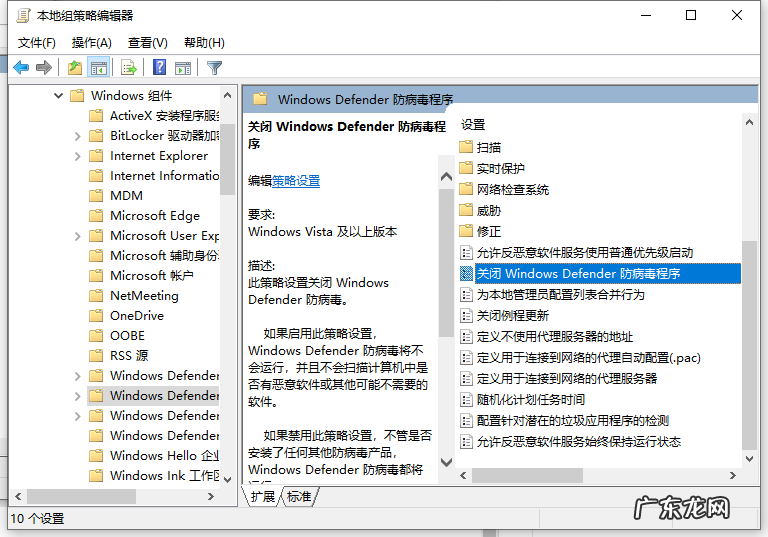
文章插图
4、改为“已启用” , 然后再点击确定 , 这样就可以关闭windows defender的防病毒程序了 。
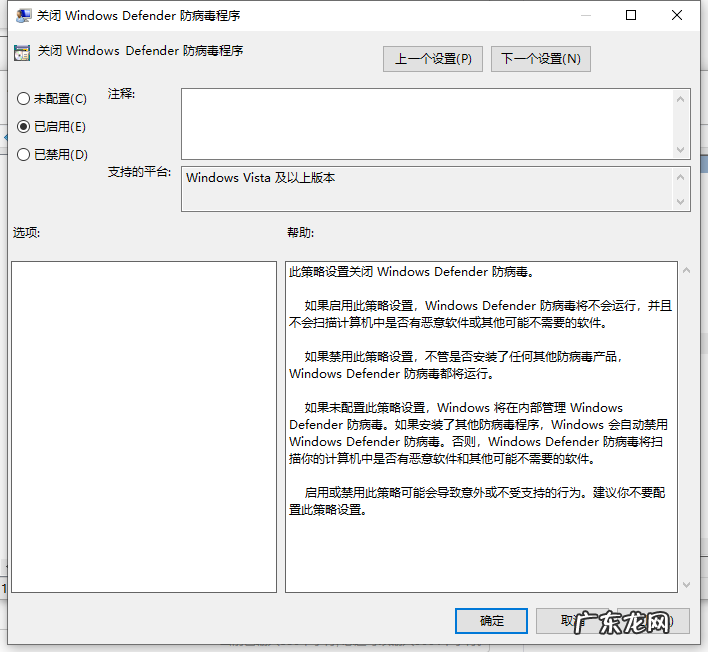
文章插图
方法二:
1、电脑桌面开始菜单 , 打开设置 。
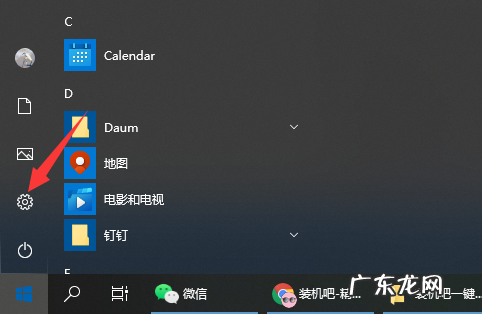
文章插图
2、选择更新和安全打开 。
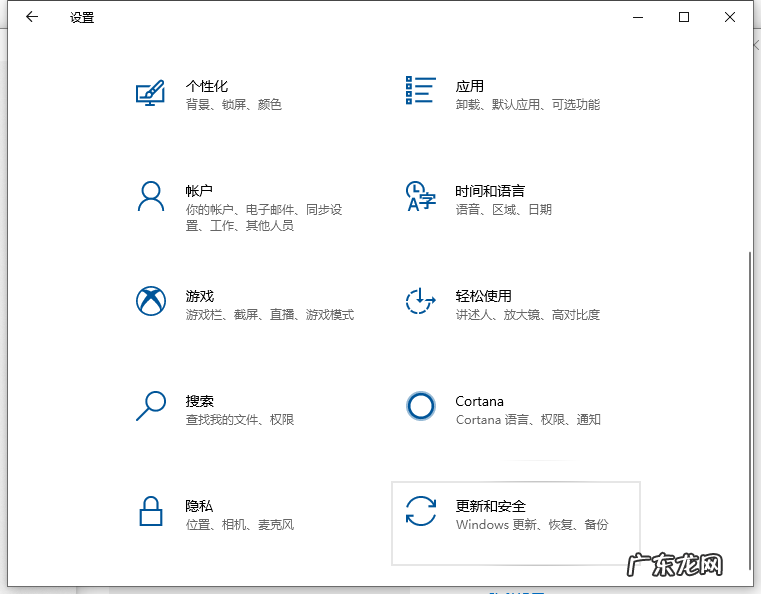
文章插图
3、点击左侧的windows安全中心 , 然后按照图示打开 。
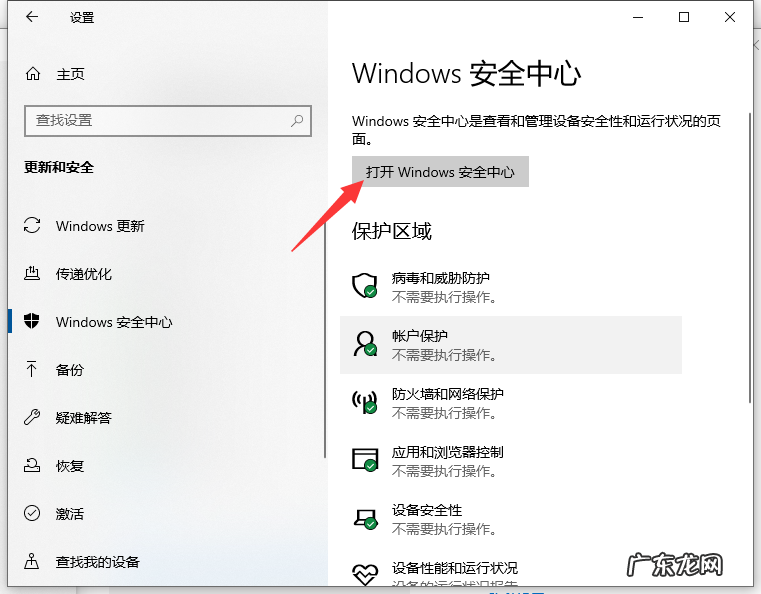
文章插图
4、选中防火墙和网络保护 , 依次单击右侧的选项 , 选择关闭 。
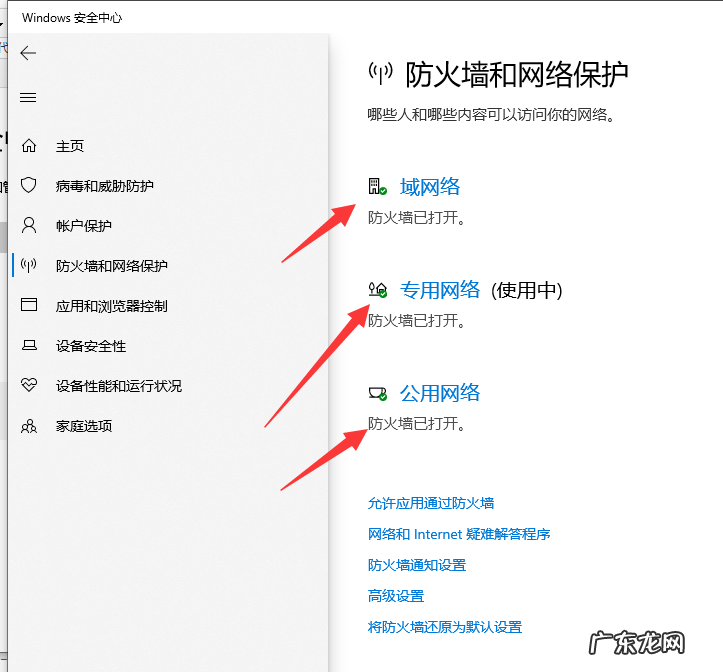
文章插图
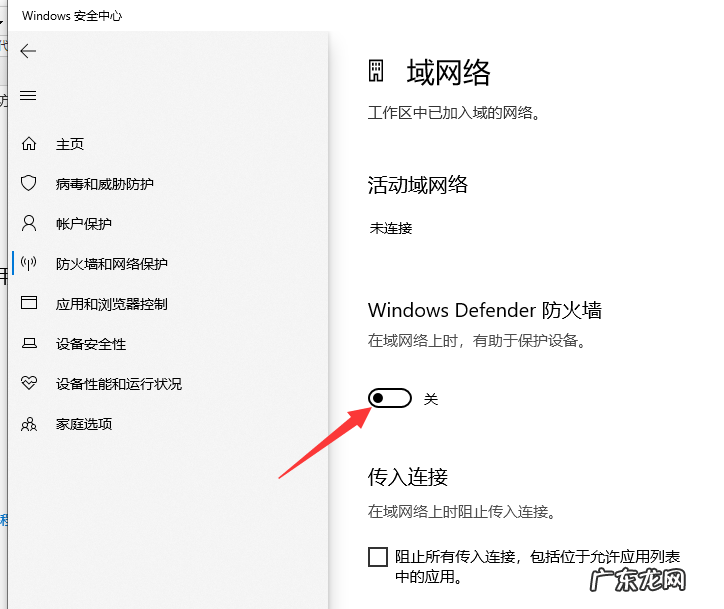
文章插图
【win10什么杀毒软件好 教你怎么关闭win10自带杀毒软件】以上便是关闭windows defender的方法 , 有需要的小伙伴可以参照教程进行操作 。
- 文件怎么取消隐藏属性 教你Win10隐藏文件怎么取消隐藏
- 为什么魏秋月是球迷心中的“白月光”?
- win10专业版搜索框怎么打开 win10搜索框怎么打开的步骤教程
- 虚拟内存设置多少合适 教大家win10怎么设置虚拟内存
- win10删除右下角的更新图标 跟大家讲讲win10右下角通知怎么关闭
- 联想自带一键重装系统 联想一键重装系统winwin10的步骤教程
- win10开机无法进入桌面 教您win10系统怎么调回正常桌面
- 兼职做外卖有什么要求?需要注意哪些?
- 猪的料肉比怎么计算?饲料转化率有什么区别?
- 老婆血糖高,去年突然瘦了很多,什么原因呢?
特别声明:本站内容均来自网友提供或互联网,仅供参考,请勿用于商业和其他非法用途。如果侵犯了您的权益请与我们联系,我们将在24小时内删除。
